Win10任务栏卡顿?6种解决方法推荐
时间:2025-07-30 15:57:33 192浏览 收藏
Win10任务栏无响应?别慌!本文为你整理了6种实用解决方案,助你快速摆脱任务栏点击无反应、开始菜单打不开、图标无法切换等问题。从最简单的重启Windows资源管理器,到通过PowerShell重装任务栏相关应用,再到检查并更新驱动程序,甚至包括运行SFC扫描修复系统文件,我们一步步排查问题根源。如果以上方法无效,还可尝试新建用户账户或进行系统还原/重置。此外,借助“驱动人生”等工具,不仅能快速定位硬件问题,还能提升系统整体流畅度与稳定性。掌握这些技巧,轻松解决Win10任务栏难题,让你的电脑焕发新生!
Win10任务栏点击无反应?开始菜单打不开?图标无法切换?这些看似小问题却让人头疼。本文整理了6种实用解决方案,涵盖重启资源管理器、通过PowerShell修复系统组件、排查驱动异常等方法,帮你迅速恢复正常使用。

方法一:重启Windows资源管理器
任务栏是资源管理器的一部分,一旦该进程卡住或崩溃,任务栏也会失去响应。
操作流程:
1. 按下快捷键 Ctrl + Shift + Esc 启动任务管理器;
2. 在进程中找到“Windows资源管理器”,右键选择“重新启动”;
3. 等待桌面刷新后,测试任务栏是否恢复正常。
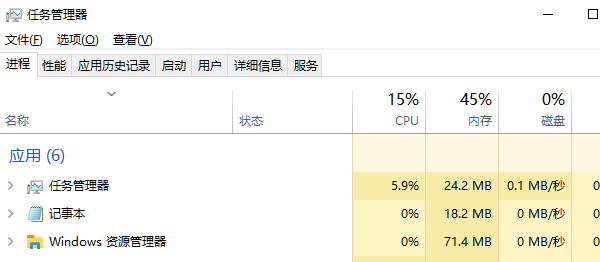
方法二:用PowerShell重装任务栏相关应用
某些情况下,内置应用损坏会导致任务栏异常。使用PowerShell命令可重新注册系统应用组件。
操作步骤:
1. 打开任务管理器,点击“文件”→“运行新任务”;
2. 输入 powershell,并勾选“以管理员权限运行”;
3. 粘贴以下命令并回车执行:Get-AppxPackage -AllUsers | Foreach {Add-AppxPackage -DisableDevelopmentMode -Register "$($_.InstallLocation)\AppXManifest.xml"}
4. 等待命令执行完毕,随后重启电脑查看效果。
方法三:检查并更新驱动程序
显卡或其他硬件驱动异常可能间接引发界面卡顿或任务栏失效。借助“驱动人生”可快速扫描并修复驱动问题。
1. 点击上方按钮下载安装“驱动人生”,打开后点击“立即诊断”,自动检测潜在驱动故障。
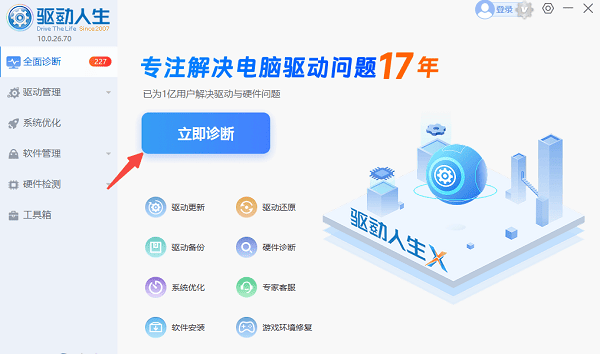
2. 诊断完成后支持一键“全面修复”,解决系统潜在隐患。
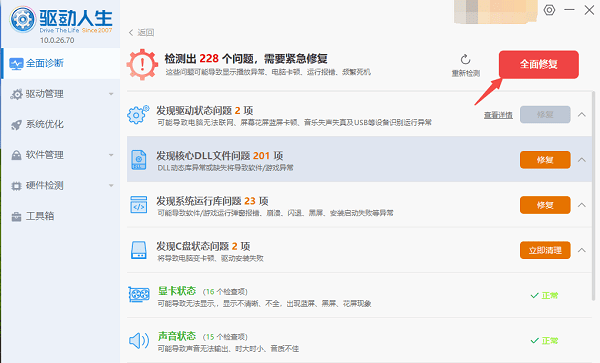
3. 若只想单独升级驱动,找到对应项点击“待升级”即可完成更新。
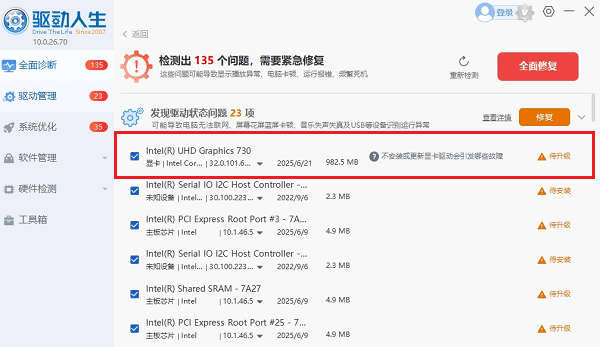
方法四:运行SFC扫描修复系统文件
系统核心文件损坏常导致任务栏失灵。利用系统自带工具进行深度扫描可有效修复。
具体操作:
1. 在任务管理器中新建任务,输入 cmd 并勾选“以管理员身份运行”;
2. 输入命令:sfc /scannow
按下回车开始扫描。
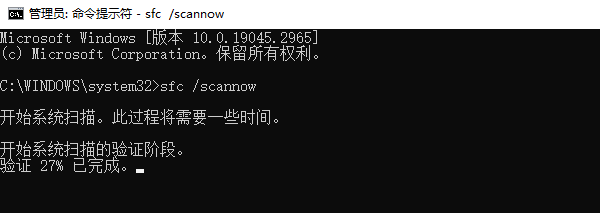
3. 扫描完成后重启电脑。若仍无效,尝试进阶命令:
DISM /Online /Cleanup-Image /RestoreHealth
方法五:新建用户账户排除配置错误
若仅当前账户出现问题,可能是用户配置文件或注册表出错。创建新账户有助于判断问题根源。
操作指南:
1. 进入设置 → 账户 → 其他用户;
2. 点击“添加其他人到这台电脑”,建立本地账户;
3. 注销当前账号,登录新账户测试任务栏是否正常。
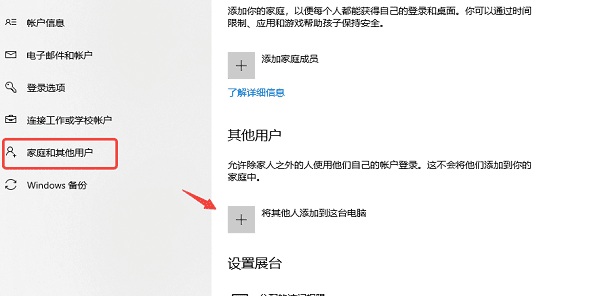
方法六:系统还原或重置作为终极手段
当所有方法无效时,说明可能存在深层次系统问题。此时建议使用系统还原或重置功能。
推荐做法:
1. 若有先前创建的还原点,可通过“系统还原”恢复到正常状态;
2. 若无还原点,前往设置 → 更新与安全 → 恢复 → “重置此电脑”。
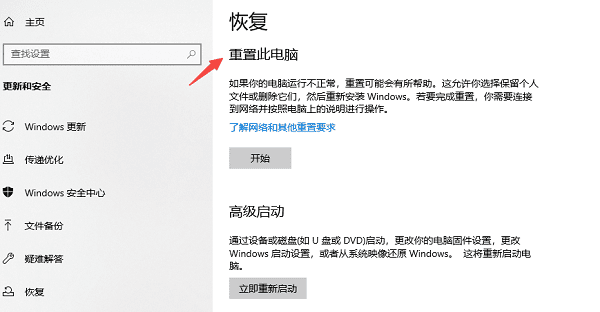
总结:Win10任务栏无响应多数可通过重启资源管理器、修复系统组件、更新驱动或新建用户解决。善用“驱动人生”不仅能快速定位硬件问题,还能提升系统整体流畅度与稳定性。
以上就是本文的全部内容了,是否有顺利帮助你解决问题?若是能给你带来学习上的帮助,请大家多多支持golang学习网!更多关于文章的相关知识,也可关注golang学习网公众号。
-
501 收藏
-
501 收藏
-
501 收藏
-
501 收藏
-
501 收藏
-
499 收藏
-
342 收藏
-
349 收藏
-
372 收藏
-
263 收藏
-
110 收藏
-
217 收藏
-
370 收藏
-
482 收藏
-
464 收藏
-
217 收藏
-
486 收藏
-

- 前端进阶之JavaScript设计模式
- 设计模式是开发人员在软件开发过程中面临一般问题时的解决方案,代表了最佳的实践。本课程的主打内容包括JS常见设计模式以及具体应用场景,打造一站式知识长龙服务,适合有JS基础的同学学习。
- 立即学习 543次学习
-

- GO语言核心编程课程
- 本课程采用真实案例,全面具体可落地,从理论到实践,一步一步将GO核心编程技术、编程思想、底层实现融会贯通,使学习者贴近时代脉搏,做IT互联网时代的弄潮儿。
- 立即学习 516次学习
-

- 简单聊聊mysql8与网络通信
- 如有问题加微信:Le-studyg;在课程中,我们将首先介绍MySQL8的新特性,包括性能优化、安全增强、新数据类型等,帮助学生快速熟悉MySQL8的最新功能。接着,我们将深入解析MySQL的网络通信机制,包括协议、连接管理、数据传输等,让
- 立即学习 500次学习
-

- JavaScript正则表达式基础与实战
- 在任何一门编程语言中,正则表达式,都是一项重要的知识,它提供了高效的字符串匹配与捕获机制,可以极大的简化程序设计。
- 立即学习 487次学习
-

- 从零制作响应式网站—Grid布局
- 本系列教程将展示从零制作一个假想的网络科技公司官网,分为导航,轮播,关于我们,成功案例,服务流程,团队介绍,数据部分,公司动态,底部信息等内容区块。网站整体采用CSSGrid布局,支持响应式,有流畅过渡和展现动画。
- 立即学习 485次学习
